在数字化时代,信息的同步与共享变得尤为重要。无论是个人用户还是企业团队,都渴望能够实现跨设备、跨平台的文件同步,以提高工作效率和协作体验。然而,传统的文件同步方案往往受限于网络环境和设备限制,使得文件同步变得复杂且不稳定。为了解决这一问题,我们提出了一种思源笔记、cpolar内网穿透和群晖WebDav技术三者结合的云同步解决方案。
思源笔记,作为一款功能强大的笔记工具,以其优秀的笔记编辑、标签管理、知识图谱等功能受到了广大用户的喜爱。然而,其云同步功能受限于特定的云服务提供商,对于希望使用自有云存储服务的用户来说,存在一定的局限性。
cpolar是一款强大的内网穿透工具,通过它,用户可以将本地服务安全地暴露到公网上,实现远程访问和共享。cpolar凭借其高效、稳定、安全的特点,在远程办公、智能家居、物联网等领域得到了广泛应用。
群晖(Synology)作为一家知名的网络存储设备制造商,其WebDav服务为用户提供了便捷的云存储和文件共享功能。通过WebDav,用户可以轻松地将文件上传到群晖NAS(网络附加存储)设备,实现文件的集中存储和管理。
在本方案中,我们将思源笔记、cpolar内网穿透和群晖WebDav三者相结合,实现了思源笔记的云同步功能。具体而言,我们利用cpolar将群晖NAS上的WebDav服务暴露到公网上,然后在思源笔记中配置该公网地址作为同步目标。这样,无论用户身处何地,只要能够访问互联网,就可以实现思源笔记的实时同步和共享。
1. 开启群晖WebDav 服务
在群晖webdav服务界面,确认服务已经开启,这里测试我们只开启http的5005端口即可,开启后下面我们进行局域网同步测试
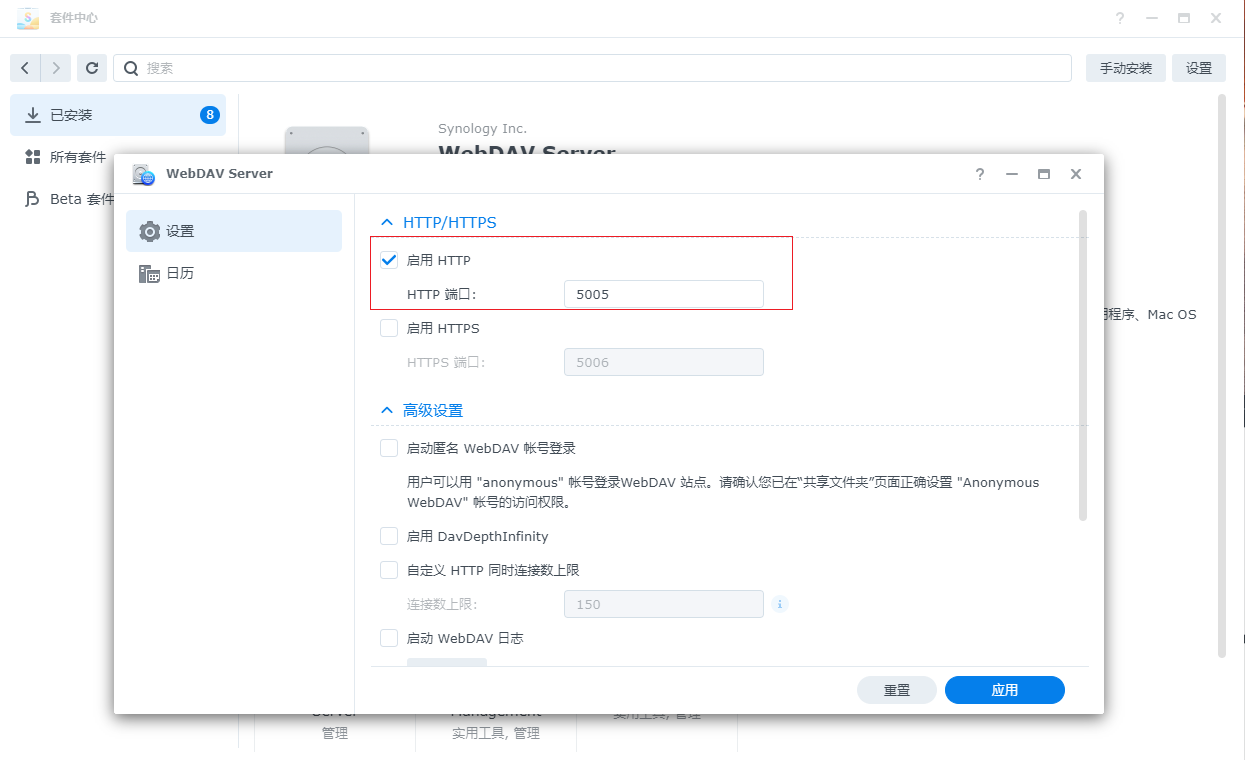
2. 本地局域网IP同步测试
打开思源笔记设置,选择WebDav 服务形式,输入局域网IP和端口,输入群晖的用户和密码,TLS验证我们选择Skip跳过
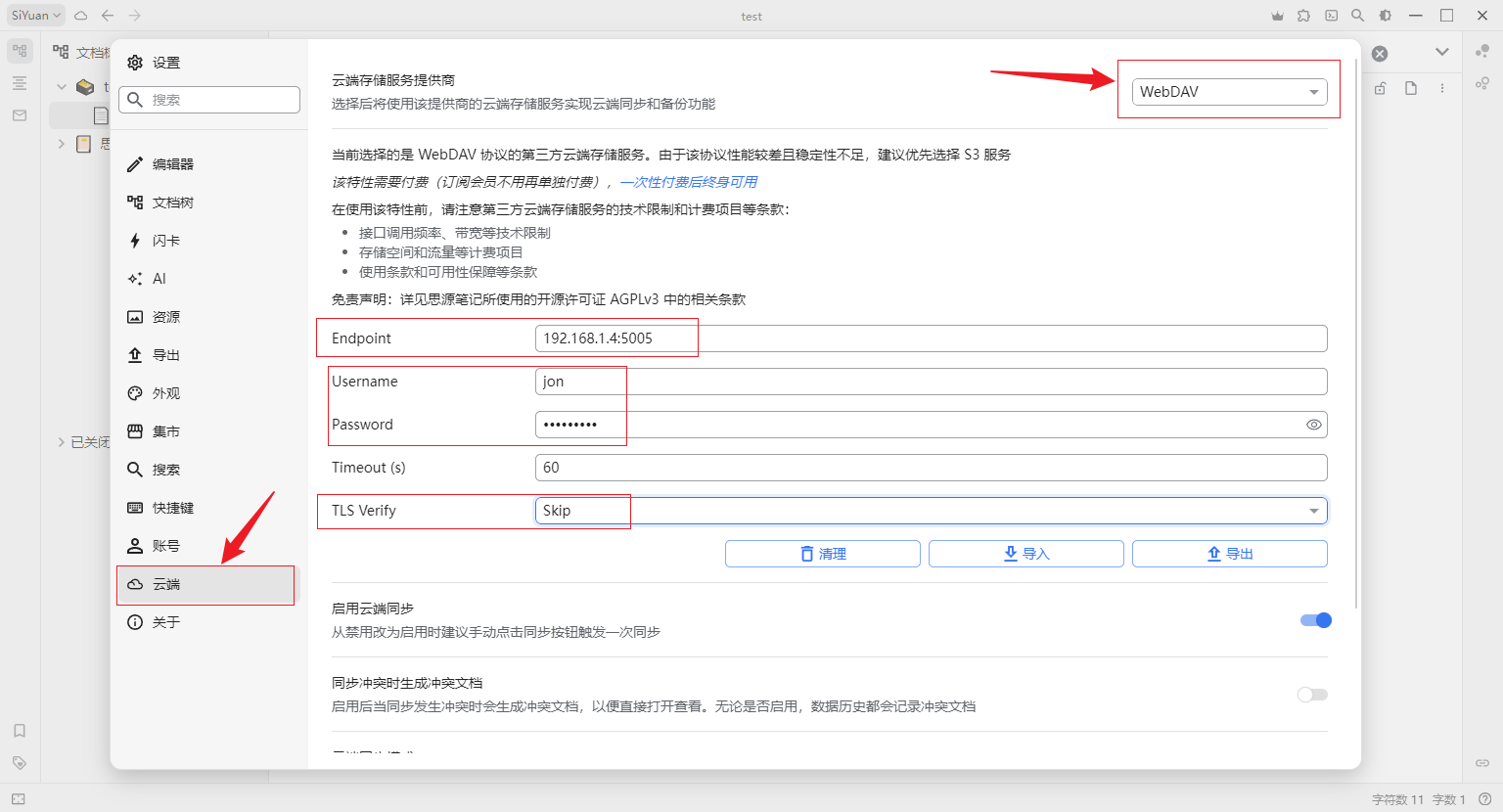
然后再次设置同步的数据存储目录,目录列表对应群晖里的目录列表,选择其中一个即可,这个目录可以提前在群晖那边创建好.
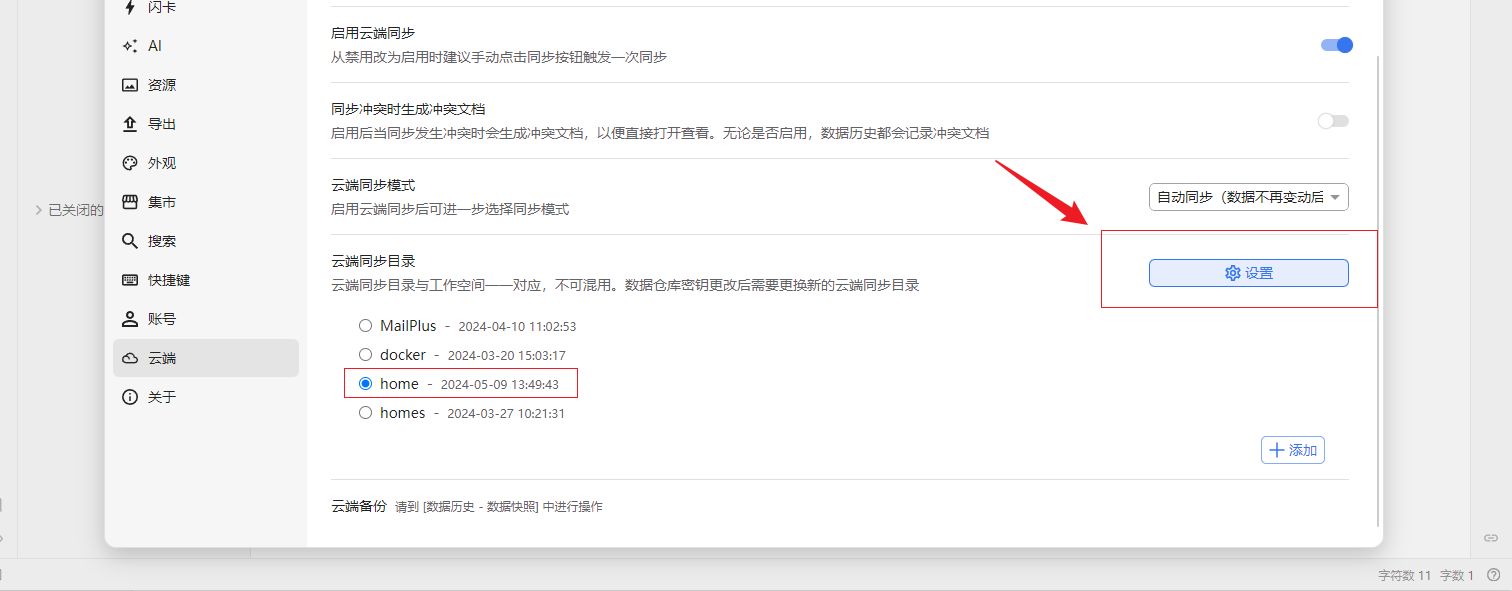
设置后,关闭设置界面,我们编写自己的笔记,然后点击左上角同步图标,左下角提示已经同步数据,表示同步成功了,本地局域网测试表示成功了,下面我们安装cpolar内网穿透工具,实现远程也可以同步
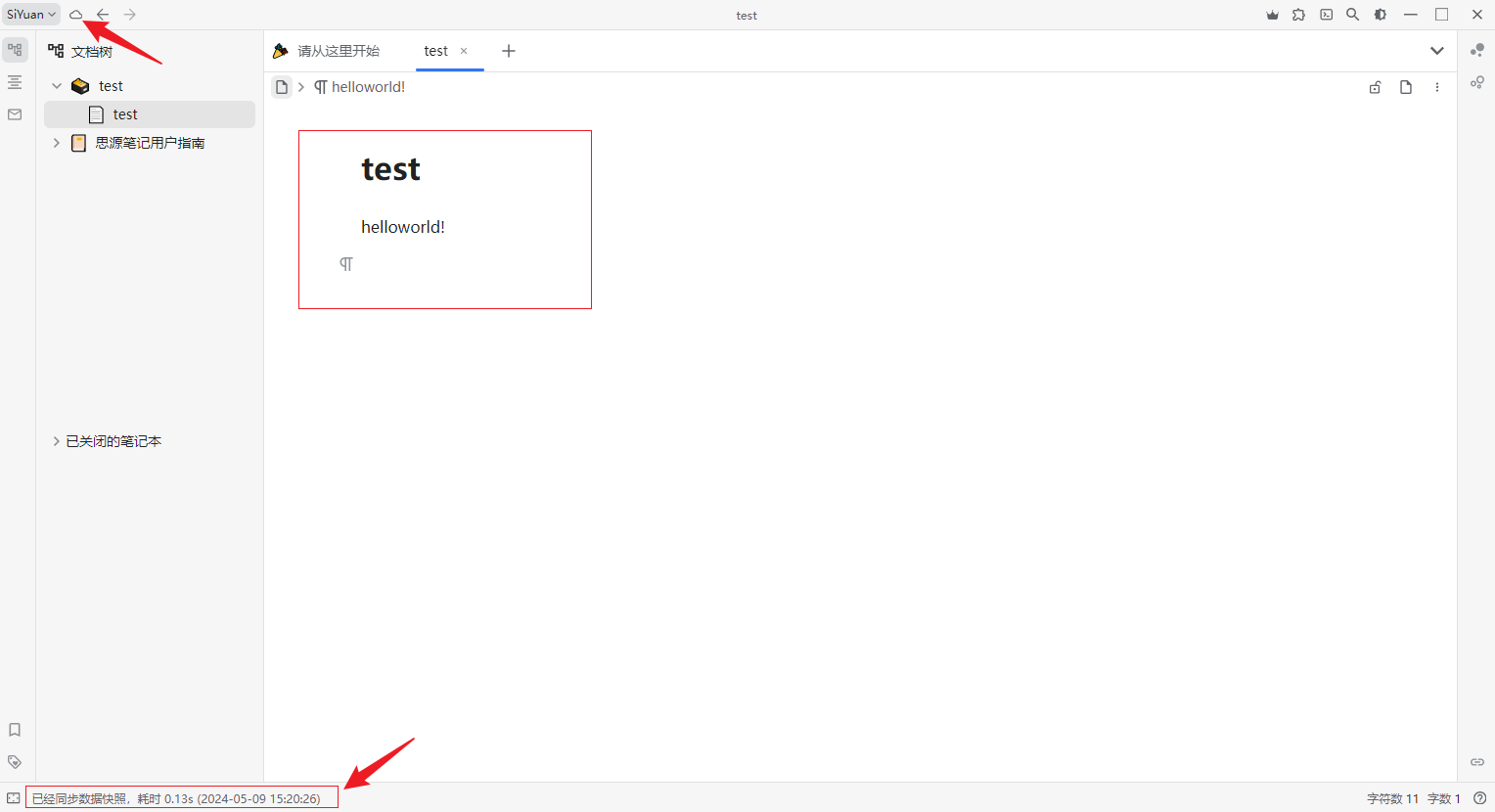
3. 群晖安装Cpolar
cpolar 提供了群晖安装的套件,点击下面Cpolar群晖套件下载地址,下载相应版本的群晖Cpolar套件,如果找不到对应的型号,可以选择相近版本型号套件
https://www.cpolar.com/synology-cpolar-suite,
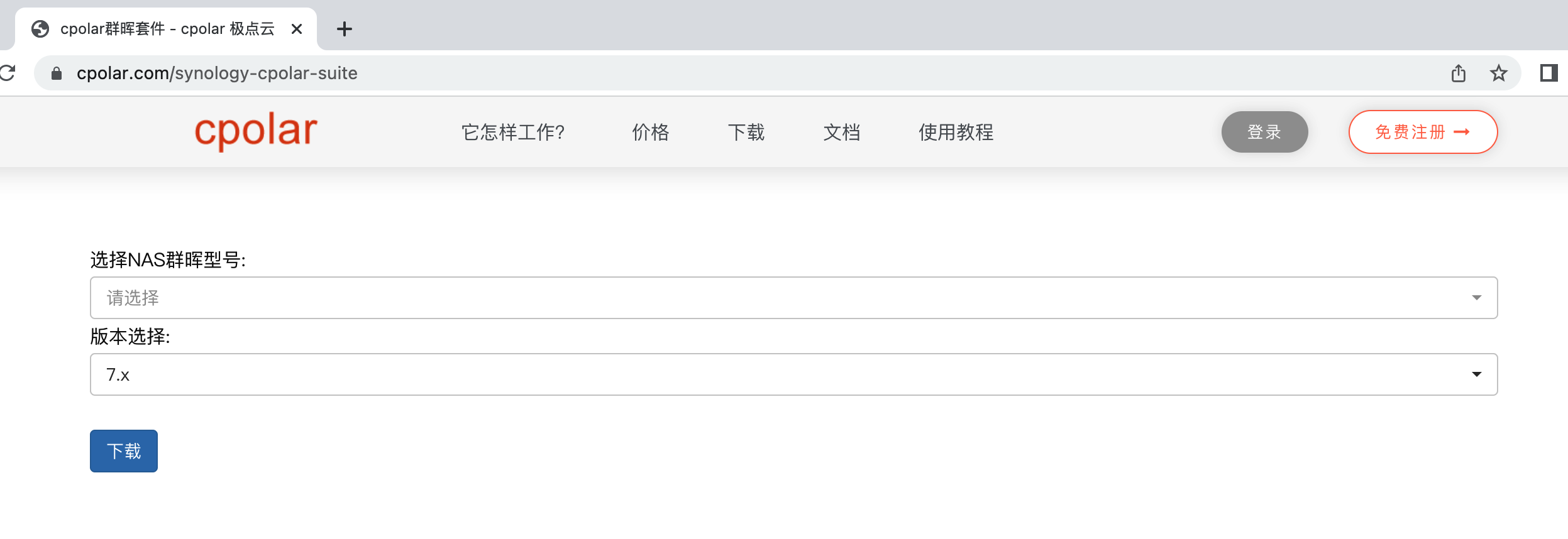
打开群晖套件中心,点击右上角的手动安装按钮。
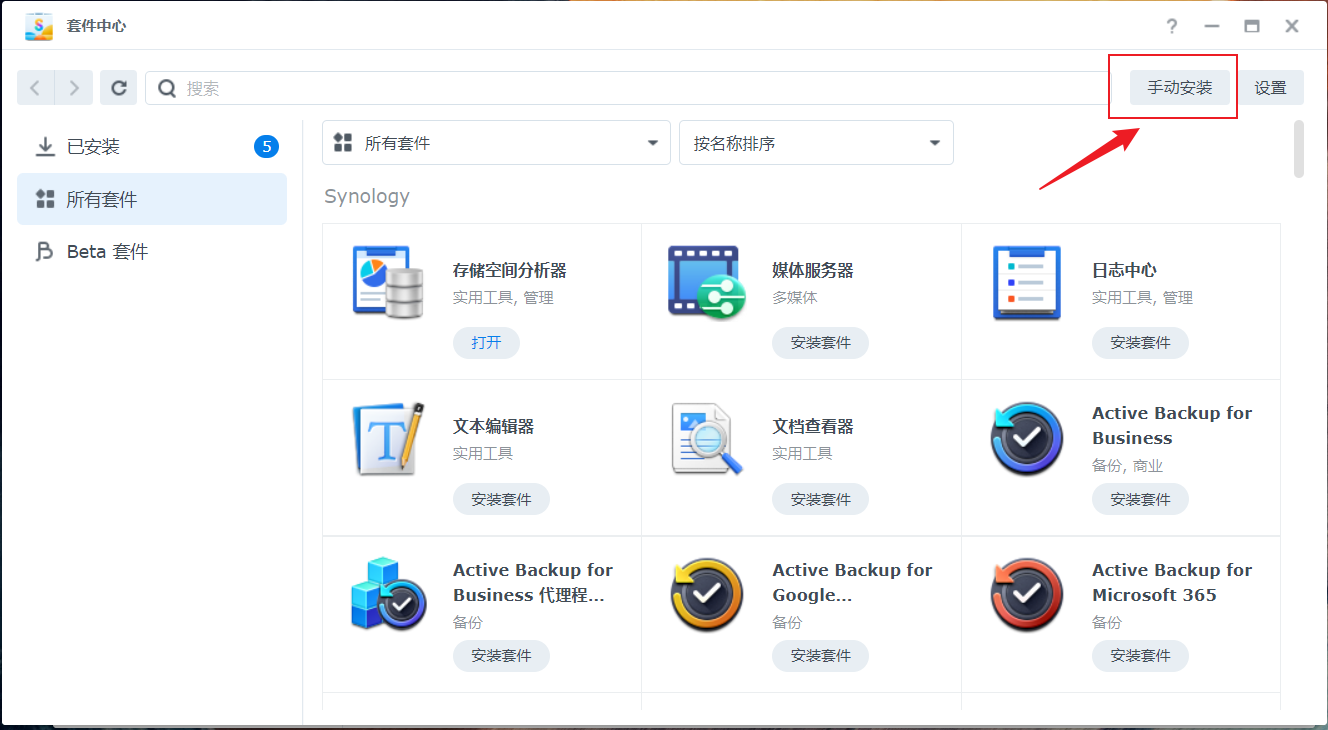
选择我们本地下载好的cpolar套件安装包,然后点击下一步
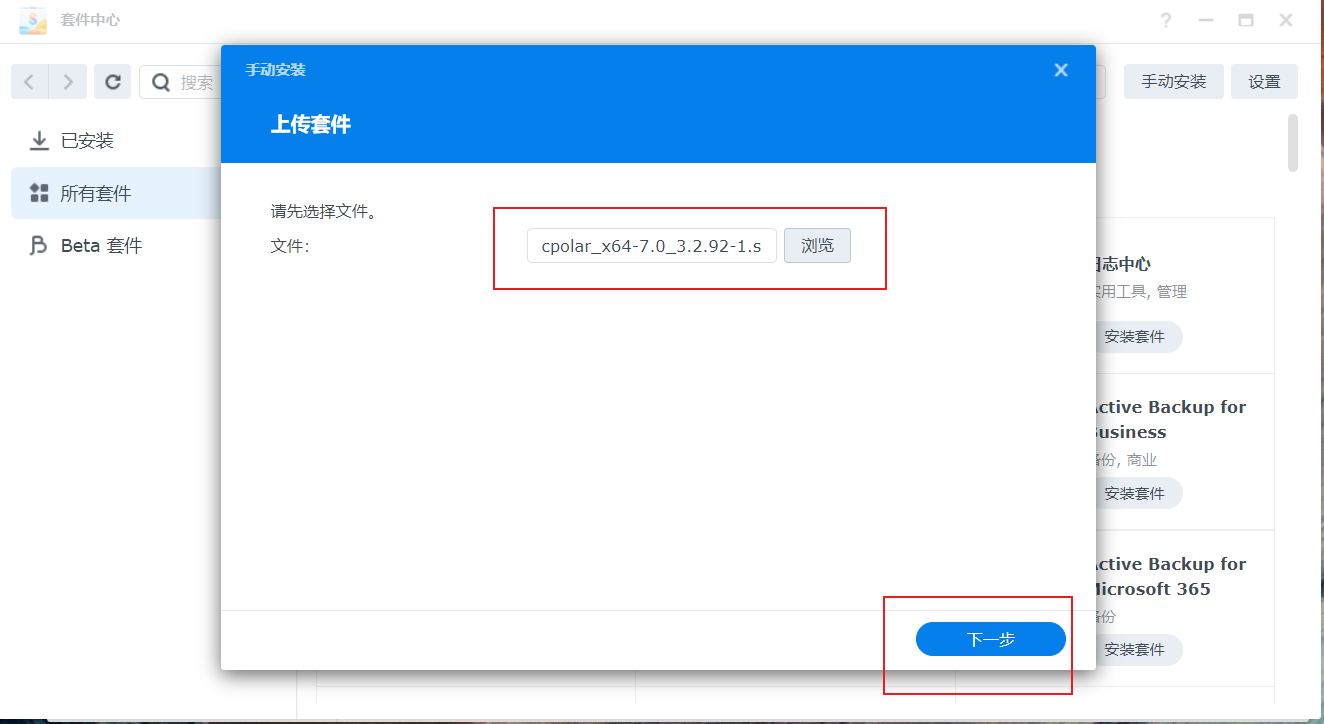
点击同意按钮,然后点击下一步

最后点击完成即可。
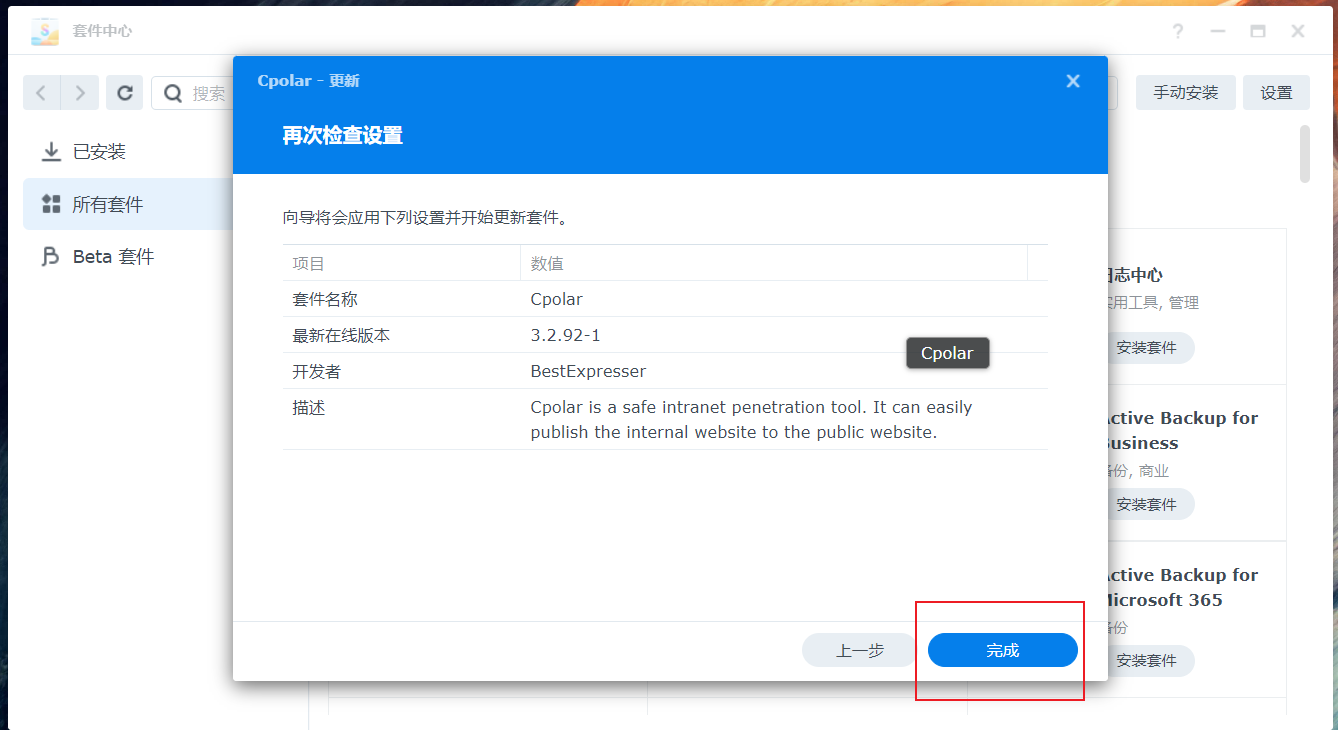
安装完成后,在外部浏览器,我们通过群晖的局域网ip地址加9200端口访问Cpolar的Web管理界面,然后输入Cpolar邮箱账号与密码进行登录
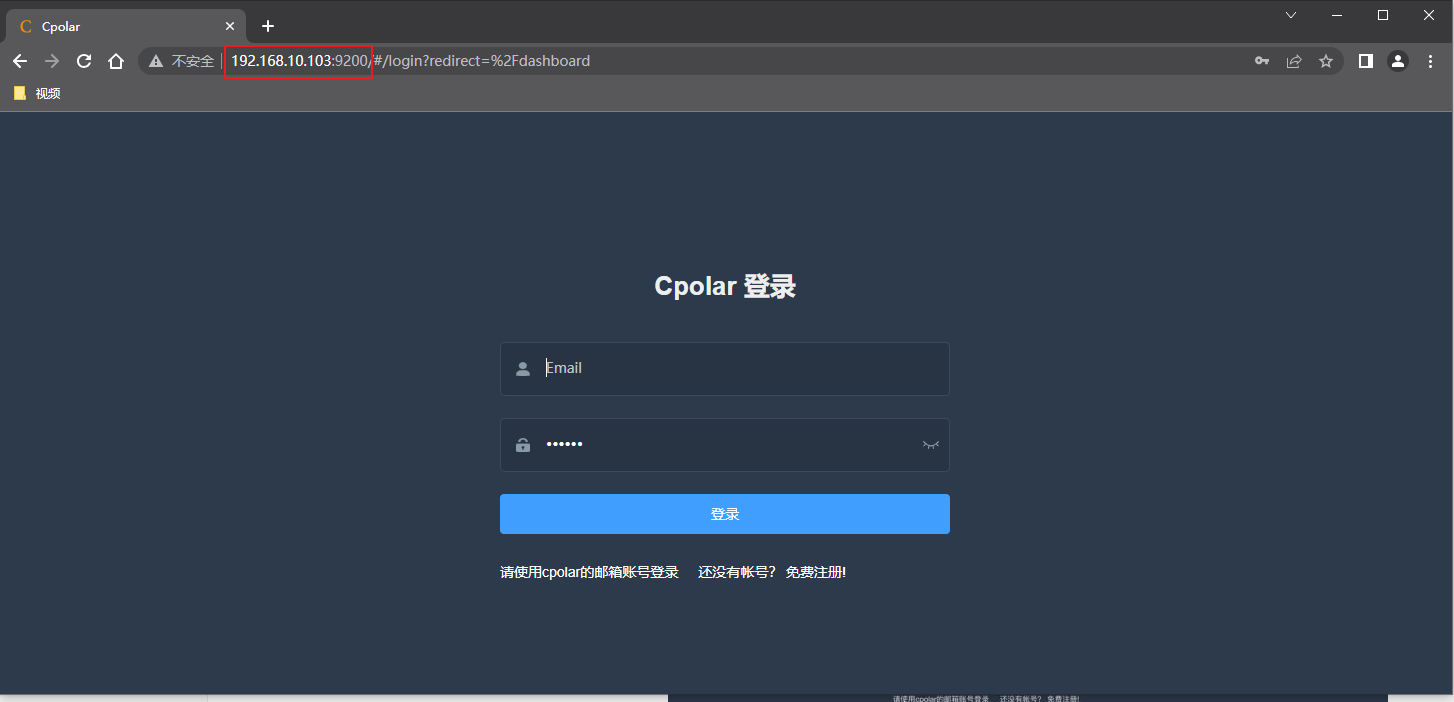
4. 配置远程同步地址
点击左侧仪表盘的隧道管理——创建隧道,创建一个web dav的公网地址隧道!
- 隧道名称:可自定义命名,注意不要与已有的隧道名称重复
- 协议:选择http
- 本地地址:5005 (webdav本地端口)
- 域名类型:免费选择随机域名
- 地区:选择China vip
点击创建 (点击一次即可,不要重复点击)
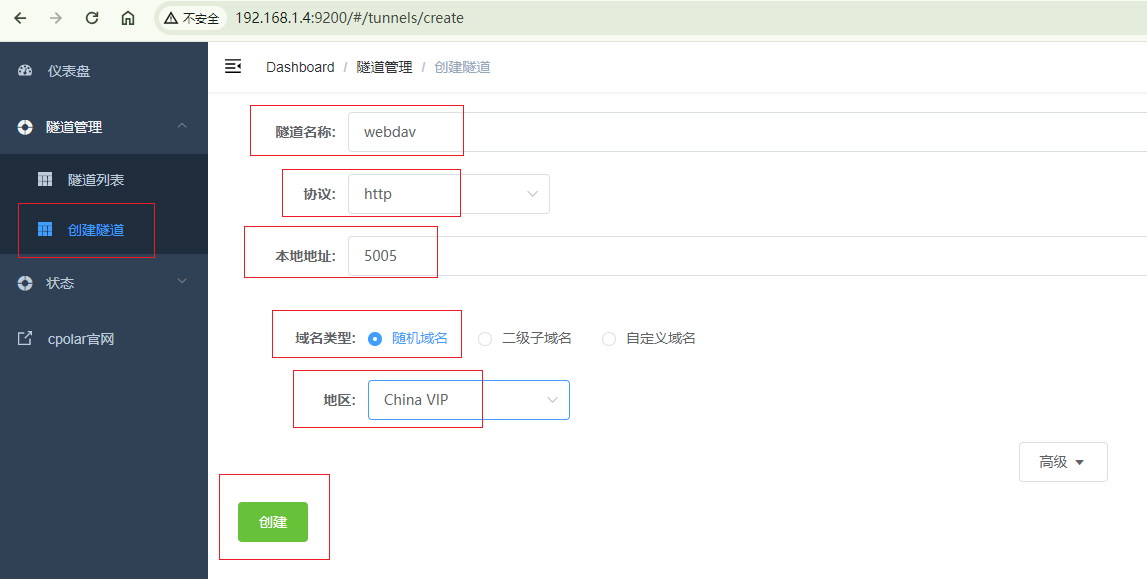
隧道创建成功后,点击左侧的状态——在线隧道列表,查看所生成的公网访问地址,有两种访问方式,一种是http 和https,我们只需要使用http方式即可
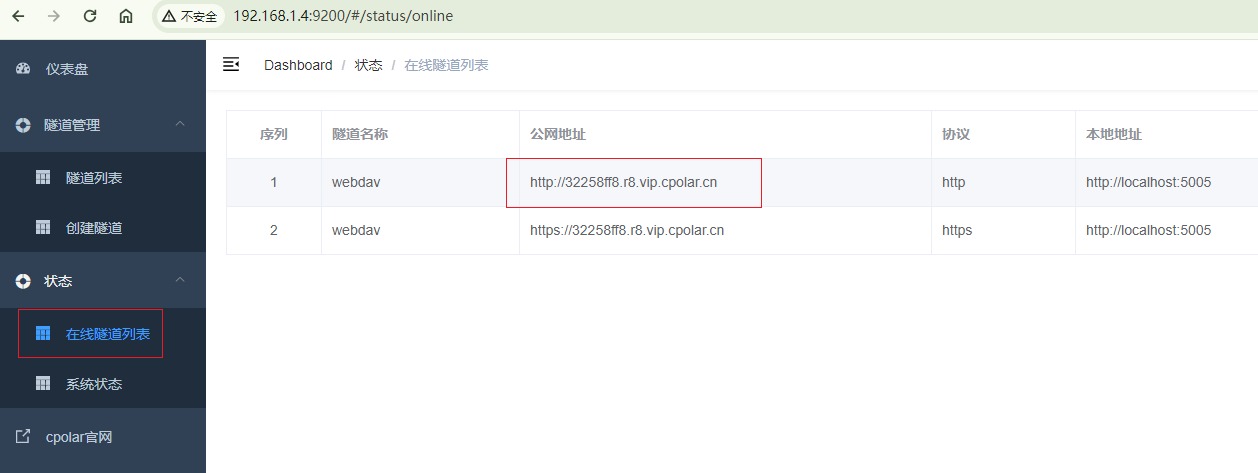
5. 笔记远程同步测试
打开设置,点击云端设置,把局域网IP替换成我们上面在cpolar中配置的公网域名,其他不用动
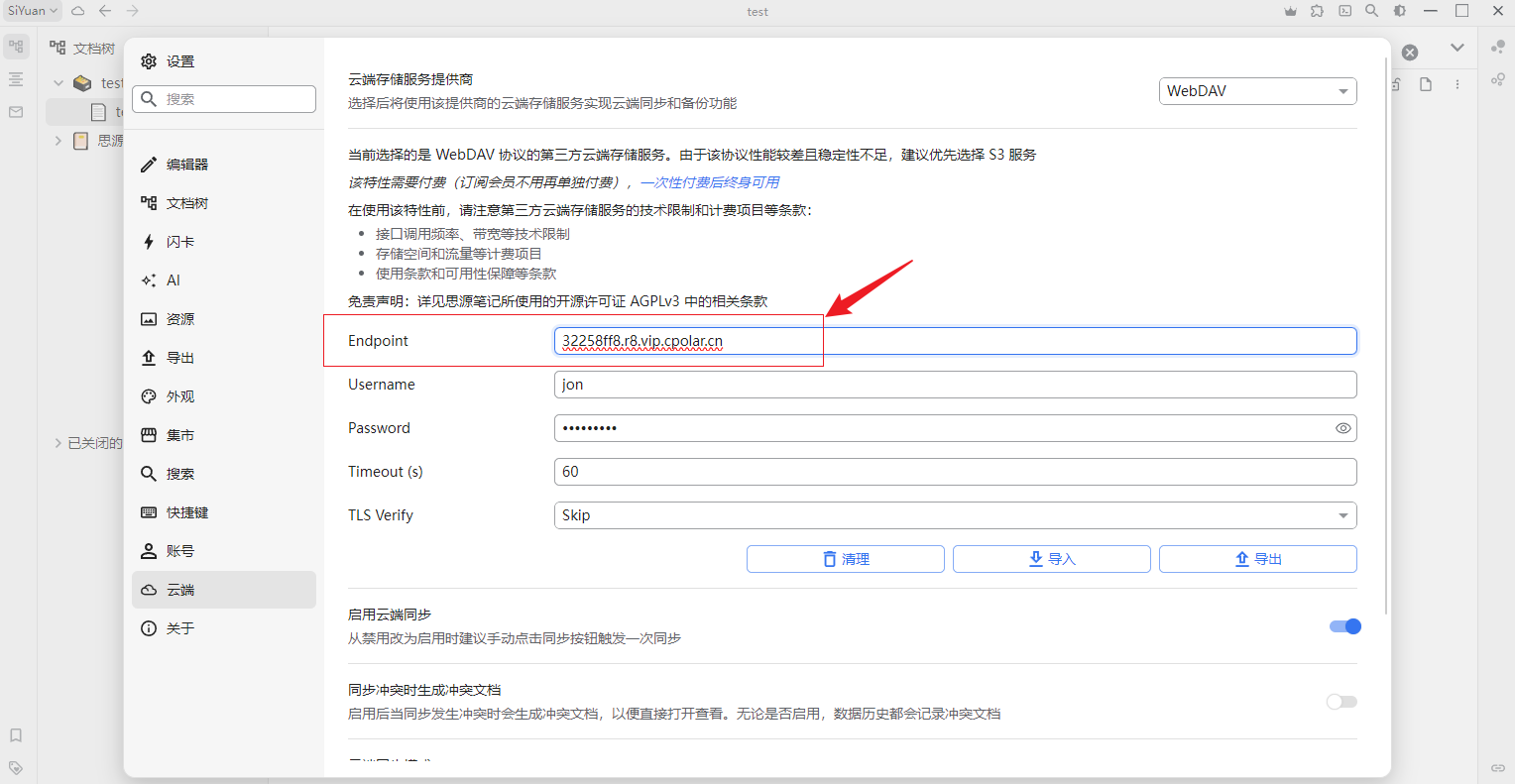
然后关闭设置,我们编写一下笔记内容,点击左上角同步图标,左下角出现提示”已经同步数据”,表示同步成功了,这样一个远程同步的地址就设置好了,其他设备,如安卓,ios等设置远程同步的方式也是一样,输入cpolar中的域名即可!
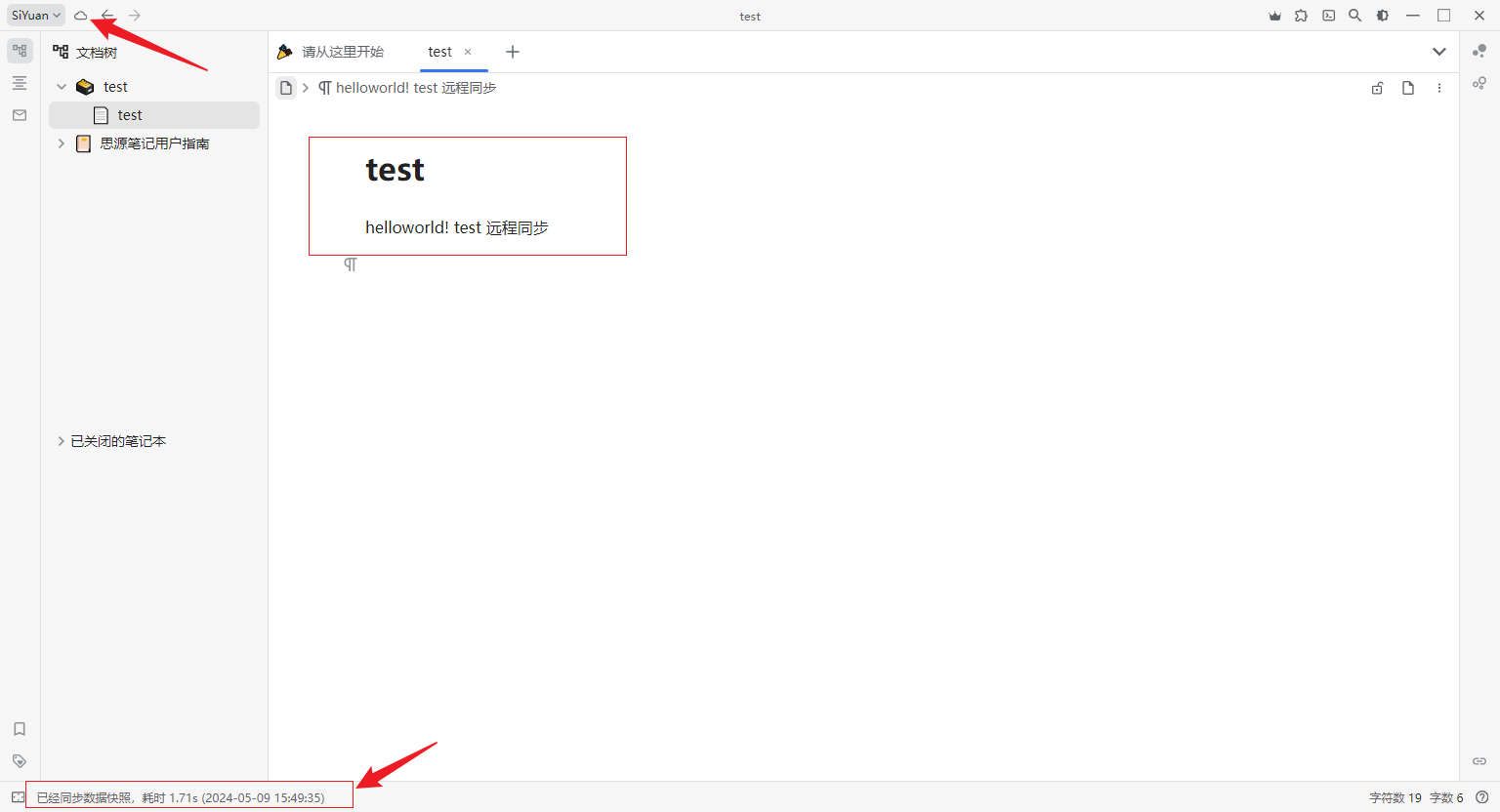
小结
为了更好地演示,我们在前述过程中使用了cpolar生成的隧道,其公网地址是随机生成的。
这种随机地址的优势在于建立速度快,可以立即使用。然而,它的缺点是网址由随机字符生成,不太容易记忆(例如:3ad5da5.r10.cpolar.top)。另外,这个地址在24小时内会发生随机变化,更适合于临时使用。
我一般会使用固定二级子域名,原因是我希望将网址发送给同事或客户时,它是一个固定、易记的公网地址(例如:webdavremote.cpolar.cn),这样更显正式,便于流交协作。
6. 固定公网地址
由于以上使用Cpolar所创建的隧道使用的是随机公网地址,24小时内会随机变化,不利于长期远程访问。因此我们可以为其配置二级子域名,该地址为固定地址,不会随机变化【ps:cpolar.cn已备案】
注意需要将cpolar套餐升级至基础套餐或以上,且每个套餐对应的带宽不一样。【cpolar.cn已备案】
登录cpolar官网,点击左侧的预留,选择保留二级子域名,设置一个二级子域名名称,点击保留,保留成功后复制保留的二级子域名名称
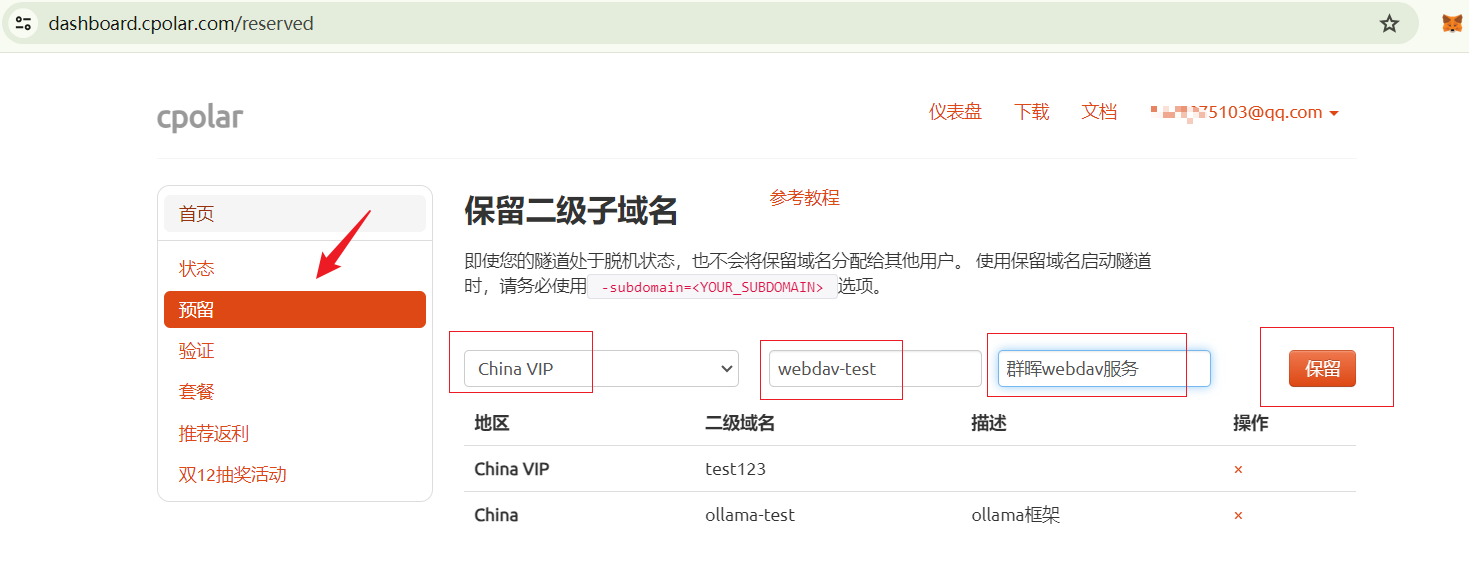
保留成功后复制保留成功的二级子域名的名称
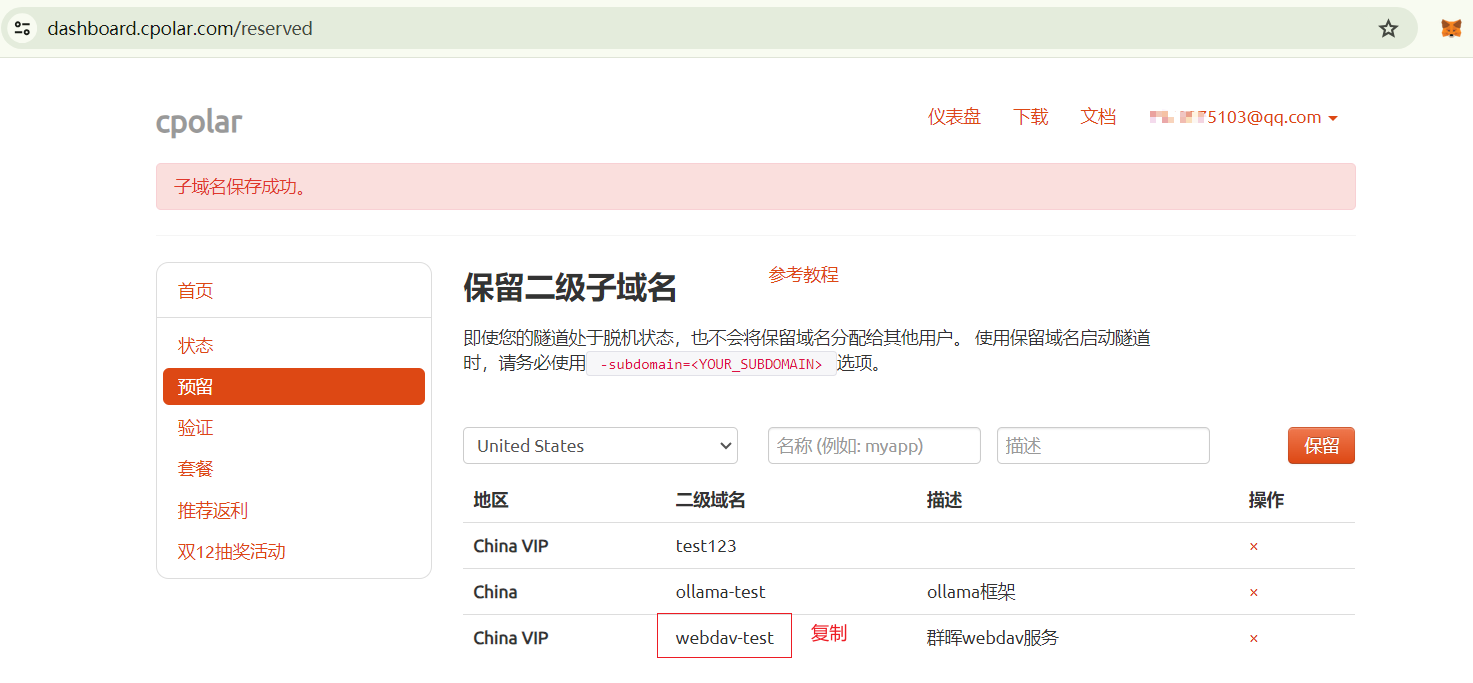
返回登录Cpolar web UI管理界面,点击左侧仪表盘的隧道管理——隧道列表,找到所要配置的隧道,点击右侧的编辑
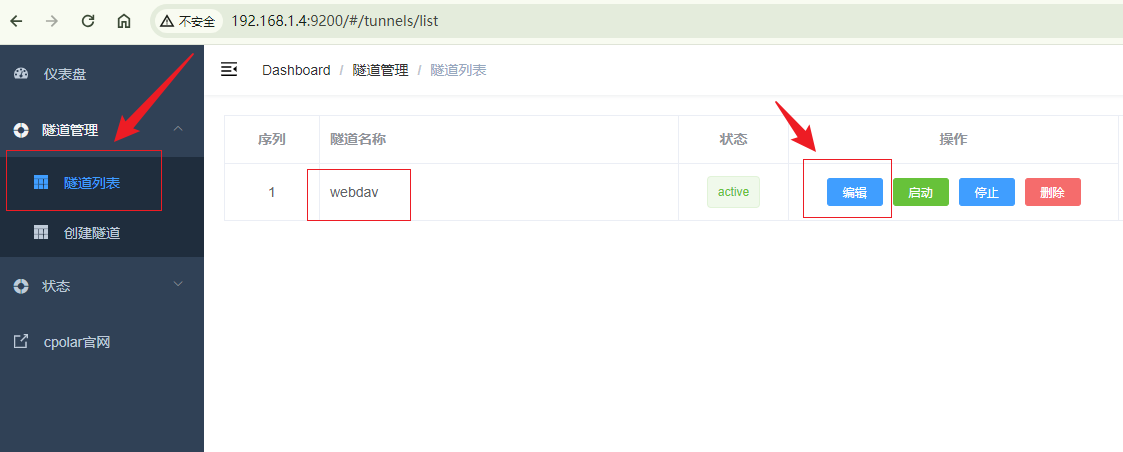
修改隧道信息,将保留成功的二级子域名配置到隧道中
- 域名类型:选择二级子域名
- Sub Domain:填写保留成功的二级子域名
点击更新(注意,点击一次更新即可,不要重复点击)
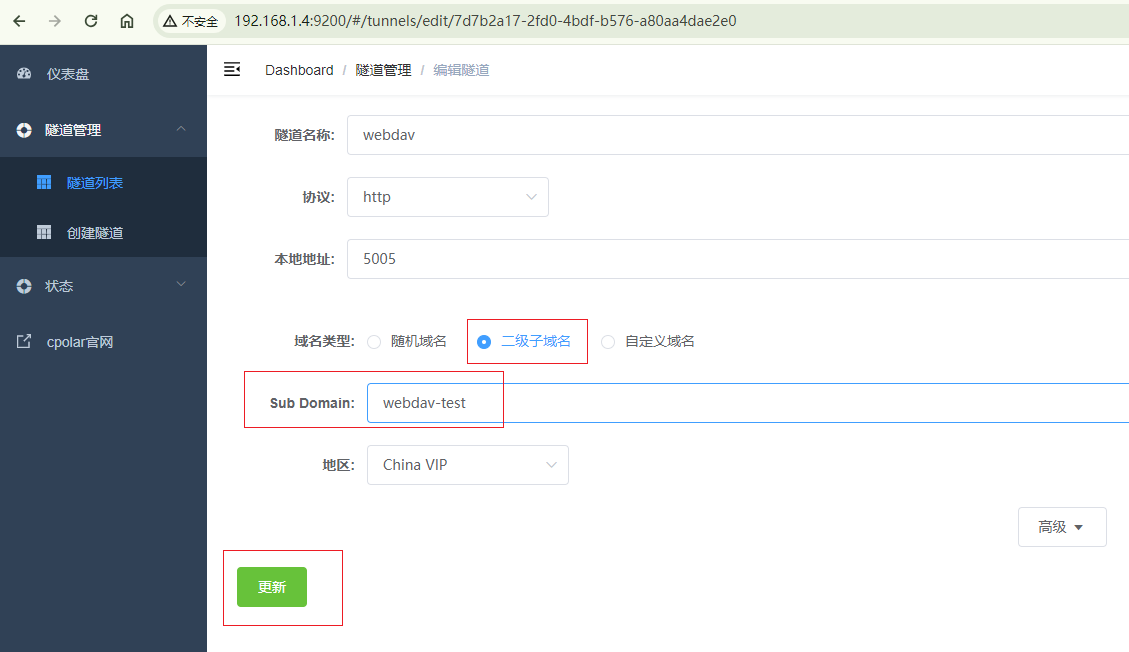
更新完成后,打开在线隧道列表,此时可以看到公网地址已经发生变化,地址名称也变成了固定的二级子域名的名称域名
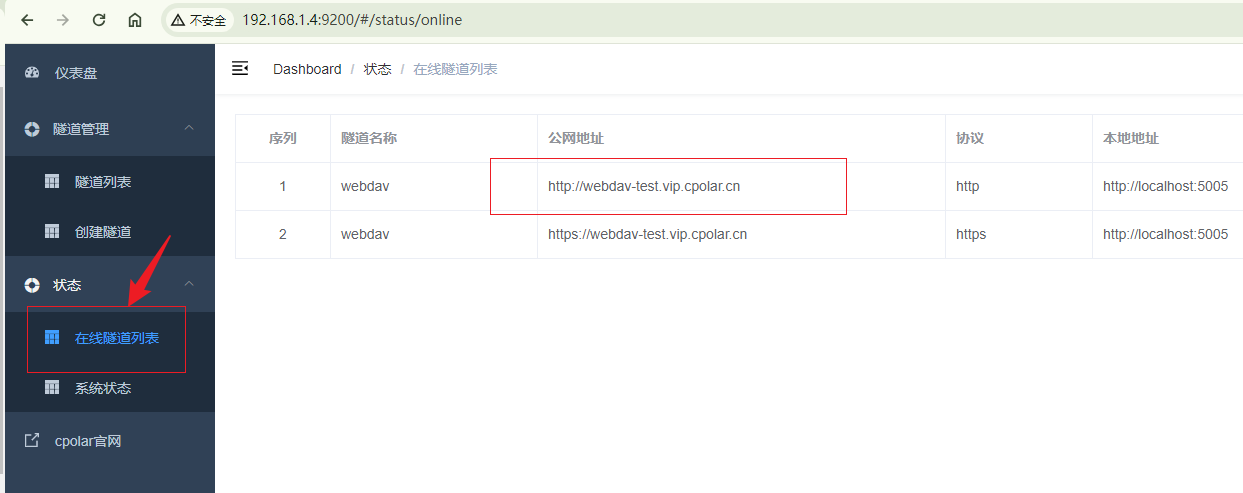
7. 配置固定远程同步地址
再次打开思源笔记设置,进入云端设置列表,把之前的随机域名替换成设置好的固定域名,其他不用动,然后关闭设置
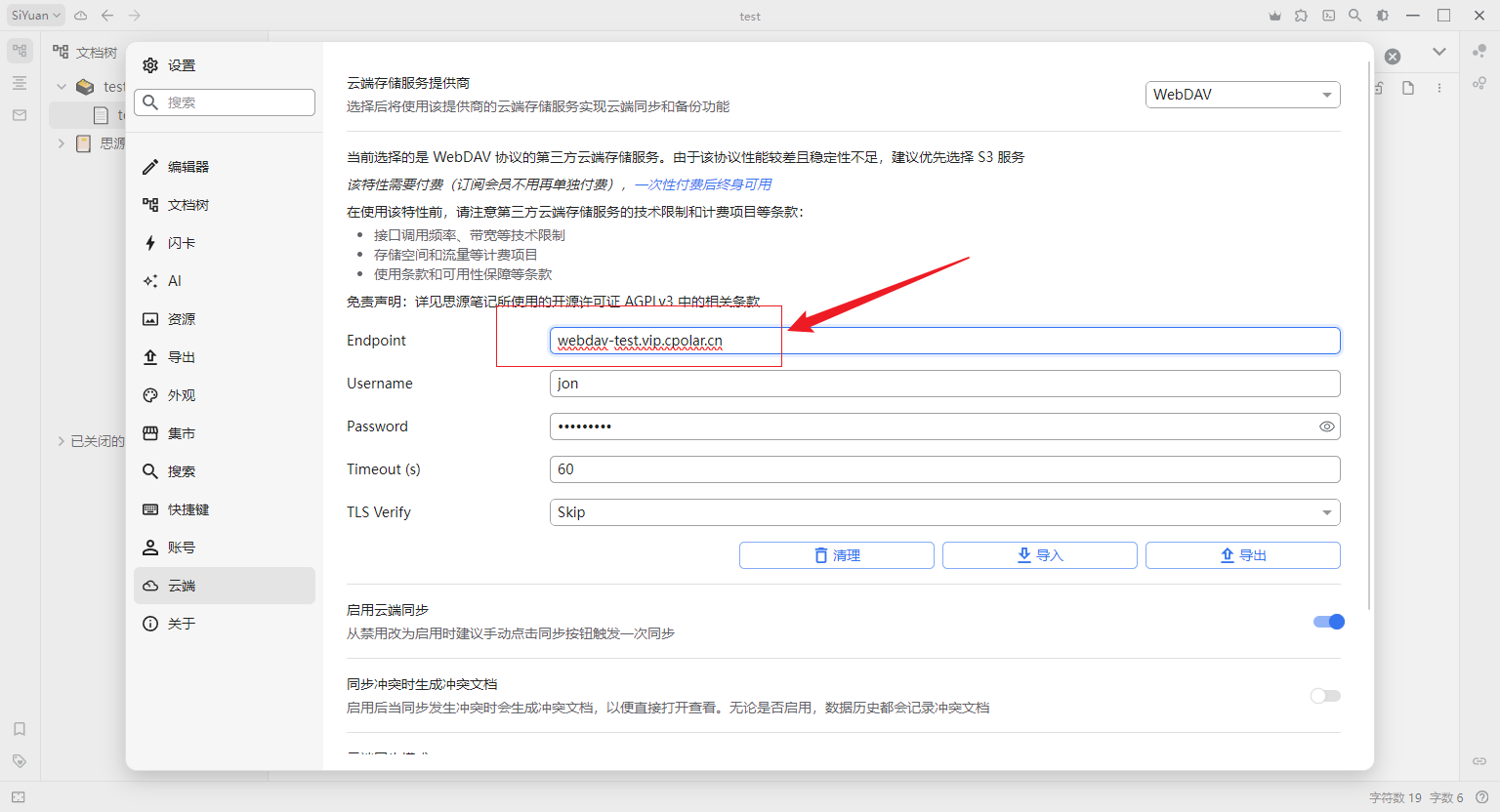
然后点击左上角同步,同样,左下角显示已经同步数据,表示同步成功了,这样一个固定的远程同步地址就设置好了,不用担心变化问题!





